Microsoft Word иштеп чыгуучулар тарабынан көптөгөн функциялары бар тексттик процессор катары түзүлгөн. Программа тексттик файлдарды түзүүгө жана алар менен иштөөгө арналган. Тексттен тышкары, таблицаларды түзүү жана аларды ар кандай редакциялоо мүмкүнчүлүктөрү дагы бар.
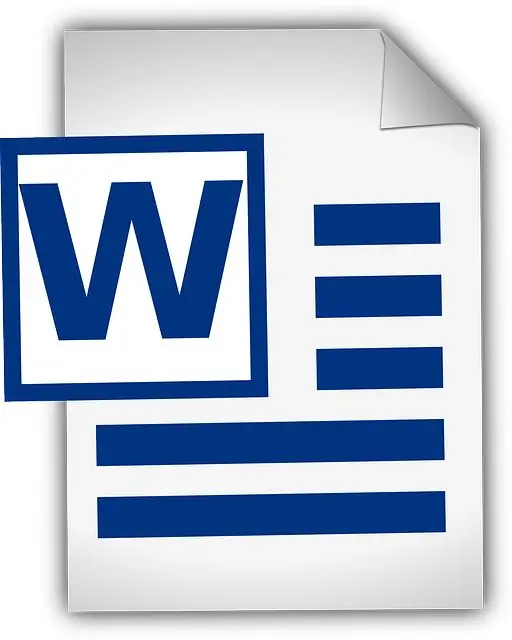
Microsoft Word программасында таблицаны түзүүдө, демейки шартта, ал ички жана тышкы чектер менен түзүлөт. Керек болсо, сиз каалаган гана чек аралардын дисплейин өзгөртө аласыз же таблицанын чектерин көрүнбөйт. Чектердин көрүнүшүн өзгөрткөндө, тексттин форматы ошол бойдон калат.
Дасторкон тунук болушу үчүн, аны тандап алышыңыз керек. Таблицанын бир бурчуна сол баскычты чыкылдатып, аны бошотпостон, кийинки бурчка диагонал боюнча өтүңүз. Ошондой эле, тандоо үчүн, үстүңкү сол бурчтагы столдун үстүндө жылып өткөндөн кийин пайда болгон сүрөтчөнү чыкылдата аласыз. Аны басканда таблицанын өзгөчөлүктөрү көрсөтүлөт.
Таблица текст менен толтурулганбы же жокпу айырмасы жок. Таблицаны тандап алгандан кийин, меню тилкесиндеги "Үй" өтмөгүн тандашыңыз керек. Бул жерде сиз арипти, ариптин өлчөмүн өзгөртүп, текстти тегиздеп, ошондой эле таблицанын чектерин көрүнбөйт. Ачылган өтмөктө "Абзац" тобун табуу керек, анын ичинде терезеге окшош сүрөтчө. Аны чыкылдаткандан кийин, сиз тандап алган чек араларды чагылдырган тизме чыгат. Бул тизмеде таблицанын чек аралары көрүнбөй калгандай болуп, "Чек ара жок" деп табылган.
"Үйгө" кошумча барагынан "Абзац" тобун таба албаган кырдаалда, аны кошушуңуз керек. Бул үчүн, "Үй" кошумча барагын оң баскыч менен чыкылдатыңыз. Тизмедеги "Тасманы ыңгайлаштыруу" командасын таап, чыкылдатыңыз. Ачылган терезеде биз эки тизмени көрөбүз: сол жагында - кандай шаймандарды кошууга болот, ал эми оң жагында - буга чейин бар. Ошентип, оң тизмеде, "Үй" кошумча барагын сол баскыч менен чыкылдатыңыз. Тизмеден биз "Топ түзүү" баскычын басып, "Жаңы топ" деген жазуу пайда болот. Андан кийин, сол жактагы тизмеден "Параграф" тобун табабыз, аны чыкылдатып, андан кийин "Кошуу" баскычын чыкылдатыңыз. Биз "макул" басабыз.






